Как отображать встроенный счетчик FPS Steam в компьютерных играх
Гайд в разделе Интересное "Как отображать встроенный счетчик FPS Steam в компьютерных играх" содержит информацию, советы и подсказки, которые помогут изучить самые важные моменты и тонкости вопроса….

В Steam есть встроенная функция, которая отображает количество кадров в секунду (FPS) во время игры на ПК. Его быстро включить и он работает практически в любой игре Steam. Вот как узнать свой FPS в играх Steam на Windows 10, Mac или Linux.
Сначала нажмите Steam & gt, Настройки в Steam.
В открывшемся окне настроек нажмите« В игре »на левой боковой панели.
Щелкните поле «Счетчик FPS в игре» и выберите желаемое местоположение. По умолчанию для него установлено значение «Выкл.», И он не будет отображаться. Вы можете выбрать «Вверху слева», «Вверху-справа», «Внизу-справа» или «Внизу». слева, чтобы разместить счетчик в любом углу экрана.
По умолчанию счетчик FPS будет серым, что позволит ему гармонировать со многими играми. Чтобы облегчить чтение, установите флажок «Высококонтрастный цвет», и цифры счетчика FPS будут отображаться ярким неоново-зеленым цветом, который лучше выделяется.
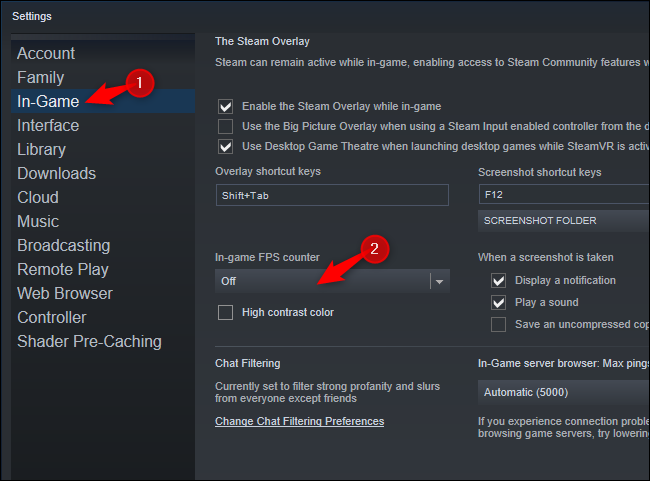
Когда вы закончите, нажмите «ОК», чтобы сохранить настройки и запустить игру Steam.
Примечание: если вы нажмете Alt + Tab из текущей игры и измените эти настройки, вам придется закрыть и снова открыть игру до того, как они вступят в силу.
Вот как стандартный счетчик FPS выглядит в верхнем левом углу игры:
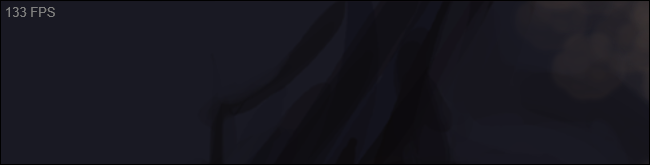
В высококонтрастном режиме более яркий счетчик FPS выглядит как это:
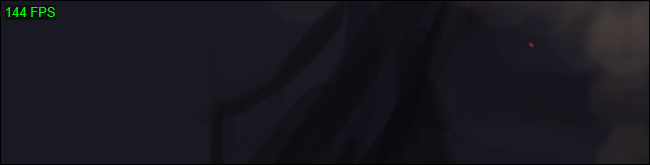
Вам решать, хотите ли вы более заметный и видимый счетчик FPS или тот, который лучше сочетается с фоном, пока вы его не поищете.
Это не самый мощный счетчик FPS по сравнению с другими инструментами, но он простой и встроенный. Чтобы получить больше контроля, ознакомьтесь с другими инструментами внутриигрового мониторинга FPS.
